标准图框生成样本.docx
《标准图框生成样本.docx》由会员分享,可在线阅读,更多相关《标准图框生成样本.docx(13页珍藏版)》请在冰豆网上搜索。
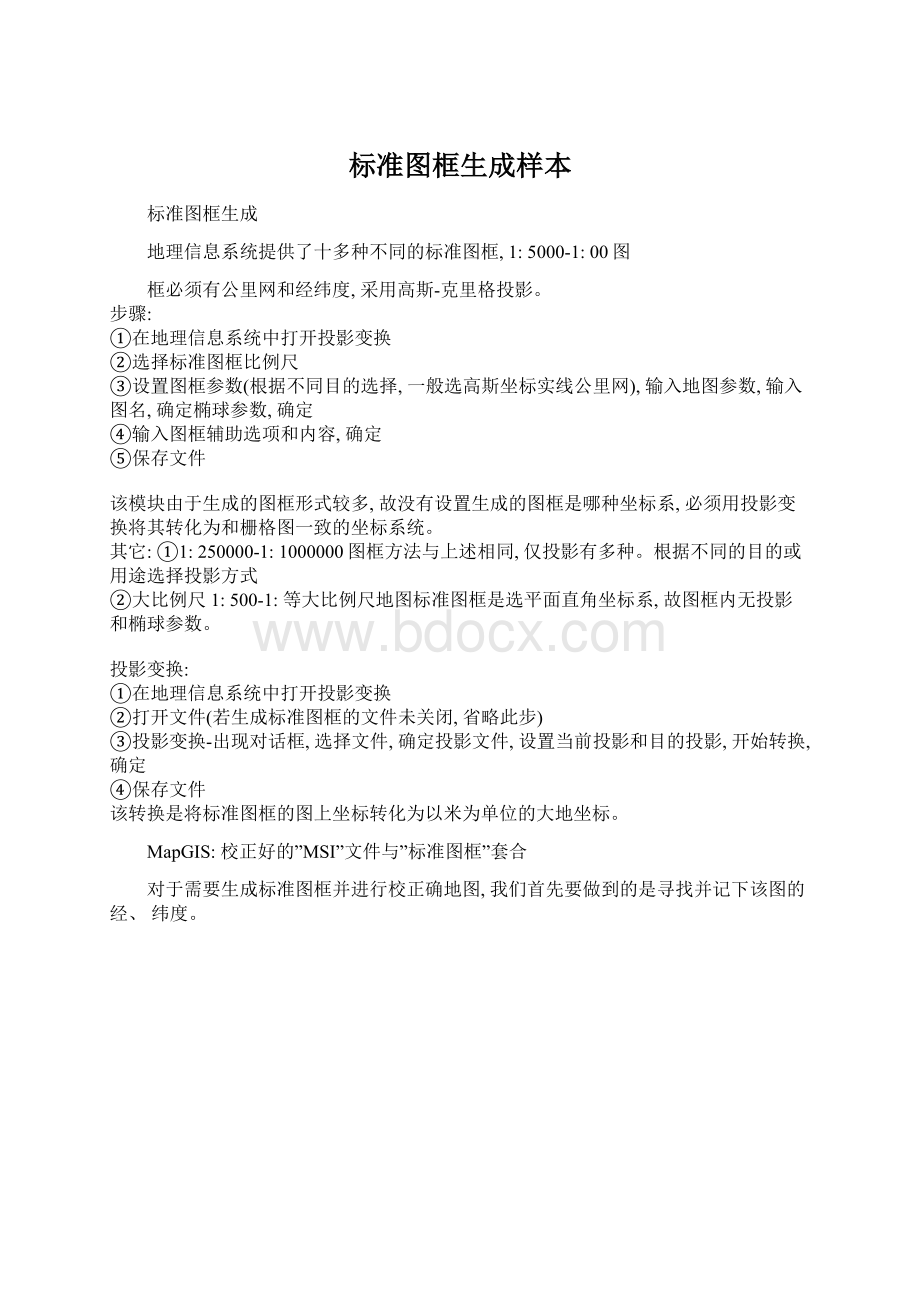
标准图框生成样本
标准图框生成
地理信息系统提供了十多种不同的标准图框,1:
5000-1:
00图
框必须有公里网和经纬度,采用高斯-克里格投影。
步骤:
①在地理信息系统中打开投影变换
②选择标准图框比例尺
③设置图框参数(根据不同目的选择,一般选高斯坐标实线公里网),输入地图参数,输入图名,确定椭球参数,确定
④输入图框辅助选项和内容,确定
⑤保存文件
该模块由于生成的图框形式较多,故没有设置生成的图框是哪种坐标系,必须用投影变换将其转化为和栅格图一致的坐标系统。
其它:
①1:
250000-1:
1000000图框方法与上述相同,仅投影有多种。
根据不同的目的或用途选择投影方式
②大比例尺1:
500-1:
等大比例尺地图标准图框是选平面直角坐标系,故图框内无投影和椭球参数。
投影变换:
①在地理信息系统中打开投影变换
②打开文件(若生成标准图框的文件未关闭,省略此步)
③投影变换-出现对话框,选择文件,确定投影文件,设置当前投影和目的投影,开始转换,确定
④保存文件
该转换是将标准图框的图上坐标转化为以米为单位的大地坐标。
MapGIS:
校正好的”MSI”文件与”标准图框”套合
对于需要生成标准图框并进行校正确地图,我们首先要做到的是寻找并记下该图的经、纬度。
第一步:
载入校正好的”MSI”文件,查看左下角的经纬度。
第二步:
收集到了所需资料,开始生成标准图框。
1.打开MAPGIS→实用服务→投影变换。
点击菜单栏上的”系列标准图框”→生成1:
1万图框。
2.在弹出的”1:
1万图框”对话框中依次键入”起点纬度”数值、”起点经度”数值(二者均在第一步中所得),再点击图框文件名,准备输入图框名称。
3.在随即弹出的”换名存文件”对话框中能够选择你保存标准图框文件名的地方,比如能够选择在”桌面”,文件名能够任意取,在这里我们文件名暂定为111,最后点击”保存”按钮。
4.继上一步后再一次回到”1:
1万图框”对话框,点击”椭球参数”按钮。
5.在弹出的”椭球参数设置对话框”中,选中”1北京54/克拉索夫斯基[1940年]椭球”,点击”确定”。
6.以上几步做完后,我们再一次回到了”1:
1万图框”对话框中,点击”确定”按钮。
7.在随即弹出的”图框参数输入”对话框中,我们依次选取了”标记实际坐标值”、”输入并绘制接图表”、”绘制图幅比例尺”、”绘制图框处图廓线”四项后,点击”确定”按钮。
8.1:
1万标准图框成功生成。
9.接着单击工具栏中的保存按钮,在弹出的”选择要保存的文件名”对话框中,点击”确定”按钮。
保存图框工作基本完成。
第三步:
将所生成的标准图框与底图进行校对。
1、在”输入编辑”新建工程后,在左边的区域空白外单击鼠标右键,在弹出的菜单中选取”添加项目”并单击左键。
2、在弹出的”MAPGIS打开文件”对话框中找到你保存下来的标准图框文件”111.WL”和”111.WT”两个文件,全部选择并单击”打开”按钮。
3、系统会弹出一个转换确认对话框,我们单击”确定”按钮即可。
4、这时我们看到两个标准图框文件已成功添加到了左窗口中,这时我们单击工具栏中的”1:
1”按钮,在右窗口中我们能够看到添加进来的标准图框。
因为校正后的”MSI”文件比例为”1:
1000”而我们生成的图框比例为”1:
10000”,而影像不能随便缩放比例,因此只能将图框文件的比例与影像文件调为一致。
具体步骤如下:
5、点击”其它”→整图变换→键盘输入参数。
然后我们将校正后的”MSI”文件添加到工程中。
6、我们看到,底图同所生成标准图框已重叠在一块儿以供校对。